DVDをブルーレイに変換する方法 [DVDFab製品の操作ガイド]
DVDFab DVDブルーレイ変換は複数のDVDを1枚のブルーレイに収集することができます。このDVDブルーレイ変換プロセスがすごく簡単です。
ステップ1:DVDブルーレイ変換を起動する
DVDFabを起動して「コピー」オプションを選択します。左側におけるコピーモードアイコンをクリックしてコピーモードライブラリが表示されます。「DVDブルーレイ変換」を選択します。
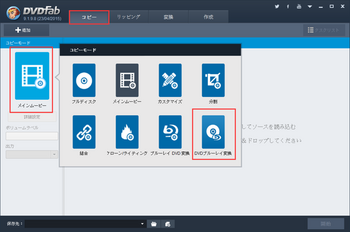
ステップ2:DVDをロードする
DVDディスクを変換したい場合、DVDをドライブに入れると、DVDFabが自動的にロードします。DVDフォルダ又はイメージファイルを変換したい場 合、メイン画面における「追加」ボタンをクリックしてロードします。ソース映画がロードされた後、最長のタイトルが自動的に選ばれます。お好みに応じて自 由にチャプター、オーディオと字幕を設定できます。コピーモードアイコンの下における「出力」オプションで「BD50」又は「BD25」を選択して出力サ イズとして選択します。メイン画面のボトムにおける「保存先」でフォルダアイコンを選択すると、Blu-rayフォルダを出力します。紙とディスクのアイ コンを選択すると、Blu-rayイメージファイルを出力します。プルダウンメニューからBlu-rayドライブを選択して空白なBlu-rayディスク をドライブに挿入すると、Blu-rayディスクを出力します。
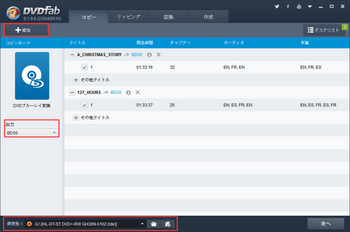
ステップ3:Blu-rayメニューをカスタマイズする
メイン画面における「次へ」ボタンをクリックしてBlu-rayメニューを設定することができます。ここで幾つかのテンプレートがあります。メニューが要らない場合、「メニューなし」オプションを選択する方がいいです。
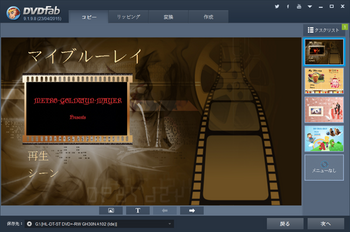
ステップ4:コピープロセスを始める
全ての設定をした後、メイン画面における「開始」ボタンをクリックしてコピープロセスを始めます。プロセス中、詳しいコピー情報が監視されます。全てのタスクが完了した後、パソコンを「シャットダウン」又は「休止状態」に設定できます。
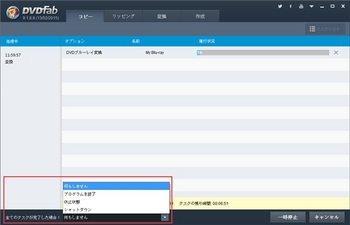
上記は全てのコピー操作です。DVDFab DVDブルーレイ変換について、詳しくはja.dvdfab.cn/dvd-to-blu-ray-converter.htmへご参照ください。
ステップ1:DVDブルーレイ変換を起動する
DVDFabを起動して「コピー」オプションを選択します。左側におけるコピーモードアイコンをクリックしてコピーモードライブラリが表示されます。「DVDブルーレイ変換」を選択します。
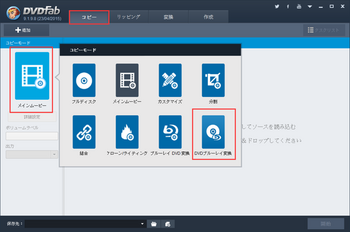
ステップ2:DVDをロードする
DVDディスクを変換したい場合、DVDをドライブに入れると、DVDFabが自動的にロードします。DVDフォルダ又はイメージファイルを変換したい場 合、メイン画面における「追加」ボタンをクリックしてロードします。ソース映画がロードされた後、最長のタイトルが自動的に選ばれます。お好みに応じて自 由にチャプター、オーディオと字幕を設定できます。コピーモードアイコンの下における「出力」オプションで「BD50」又は「BD25」を選択して出力サ イズとして選択します。メイン画面のボトムにおける「保存先」でフォルダアイコンを選択すると、Blu-rayフォルダを出力します。紙とディスクのアイ コンを選択すると、Blu-rayイメージファイルを出力します。プルダウンメニューからBlu-rayドライブを選択して空白なBlu-rayディスク をドライブに挿入すると、Blu-rayディスクを出力します。
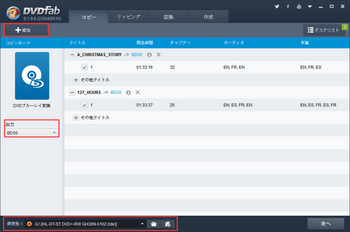
ステップ3:Blu-rayメニューをカスタマイズする
メイン画面における「次へ」ボタンをクリックしてBlu-rayメニューを設定することができます。ここで幾つかのテンプレートがあります。メニューが要らない場合、「メニューなし」オプションを選択する方がいいです。
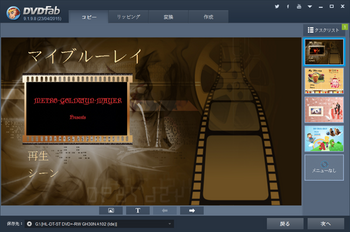
ステップ4:コピープロセスを始める
全ての設定をした後、メイン画面における「開始」ボタンをクリックしてコピープロセスを始めます。プロセス中、詳しいコピー情報が監視されます。全てのタスクが完了した後、パソコンを「シャットダウン」又は「休止状態」に設定できます。
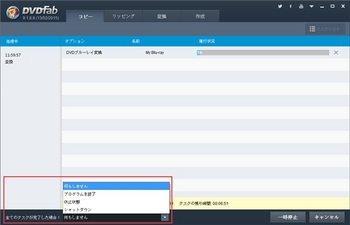
上記は全てのコピー操作です。DVDFab DVDブルーレイ変換について、詳しくはja.dvdfab.cn/dvd-to-blu-ray-converter.htmへご参照ください。
2015-06-24 16:53
nice!(0)
コメント(0)
トラックバック(0)




コメント 0